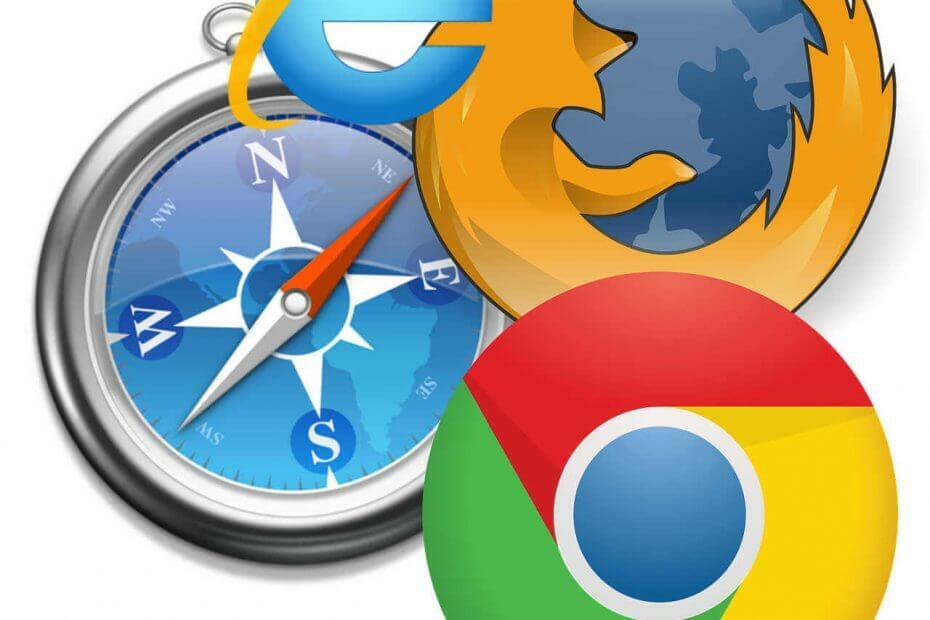- Microsoft Edge ist der Standard-Webbrowser unter Windows 10 und soll ein Ersatz für Internet Explorer sein.
- Viele Benutzer berichteten, dass Microsoft Edge auf ihrem PC verschwunden ist.
- Um mehr über Browser im Allgemeinen zu erfahren, besuchen Sie unsere spezialisierten Browser-Hub.
- Dieser Artikel ist ein Teil unserer Edge-Hub, und wenn Sie nach weiteren nützlichen Anleitungen suchen, empfehlen wir Ihnen, sich diese anzusehen.

Sie verdienen einen besseren Browser! 350 Millionen Menschen nutzen täglich Opera, ein vollwertiges Navigationserlebnis mit verschiedenen integrierten Paketen, verbessertem Ressourcenverbrauch und großartigem Design.Das kann Opera:
- Einfache Migration: Verwenden Sie den Opera-Assistenten, um vorhandene Daten wie Lesezeichen, Passwörter usw.
- Ressourcennutzung optimieren: Ihr RAM-Speicher wird effizienter genutzt als Chrome
- Verbesserte Privatsphäre: kostenloses und unbegrenztes VPN integriert
- Keine Werbung: Der integrierte Werbeblocker beschleunigt das Laden von Seiten und schützt vor Data-Mining
- Oper herunterladen
Windows 10 war im Grunde eine neue Chance für Microsoft, das Desktop- sowie das mobile Ökosystem mit Windows zu vereinheitlichen.
Die Vision von Microsoft, ein einziges Betriebssystem sowohl für mobile Geräte als auch für Desktops zu haben, ist mit Windows 10 weitestgehend wahr geworden.
Funktionen wie Continuum ermöglichen es Benutzern, ihr Windows 10-System auf jedem Gerätetyp in seiner besten Form zu verwenden, d.h.
Windows 10 erkennt automatisch den Gerätetyp, auf dem es verwendet wird, und passt sich dann je nach Gerät an, wenn Sie es sind Wenn Sie es auf einem berührungsbasierten Gerät verwenden, passt Windows 10 automatisch die Benutzeroberfläche an, die am besten für berührungsbasierte Geräte geeignet ist Schnittstellen.
Wie auch immer, eine der vielen Neuerungen bei Windows 10 war Microsoft Edge Dies ist ein völlig neuer Browser, den Microsoft entwickelt hat, um eine besser Internet-Browsing-Erlebnis für Benutzer.
Aber wie Sie wissen, hat Windows 10 viele Fehler und manchmal stoßen die Leute auf einige dieser nervigen Fehler.
Einer der Fehler ist, dass Microsoft Edge vollständig aus dem System verschwindet und nur erscheint, wenn Sie Nachrichten auf Cortana öffnen.
In diesem Beitrag werden wir das Problem des Verschwindens von Microsoft Edge beheben, also fangen wir an!
Die folgenden Lösungen haben sich auch in den folgenden Szenarien als nützlich erwiesen:
- Microsoft Edge ist verschwunden
- Edge fehlt Windows 10
- Microsoft Edge ist aus Windows 10 verschwunden
- Kante verschwunden
- Microsoft Edge fehlt in Windows 10
Was mache ich, wenn Microsoft Edge in Windows 10 verschwindet?
Inhaltsverzeichnis:
- Erwägen Sie die Verwendung eines anderen Browsers
- Suche danach
- Testen Sie den Systemdatei-Checker
- Verwenden Sie Windows Powershell, um das Problem zu beheben
- Firewall deaktivieren
- Antivirus deaktivieren
- Führen Sie die Fehlerbehebung aus
- Installieren Sie die neuesten Updates
- Deinstallieren Sie das neueste Update
- Ändern Sie die Sicherheitsberechtigung
1. Erwägen Sie die Verwendung eines anderen Browsers
Wenn Sie alle Schritte zur Fehlerbehebung befolgen und feststellen, dass Microsoft Edge immer noch nicht angezeigt wird, sollten Sie möglicherweise ein alternatives Tool verwenden. Wenn Sie sich beispielsweise wegen der Chromium-Engine entschieden haben, empfehlen wir Ihnen, Oper ein Schuss.
Es basiert auf der gleichen Architektur, ist jedoch zuverlässiger und stabiler und daher weniger anfällig für Fehler und Probleme.
Führen Sie einen Systemscan durch, um potenzielle Fehler zu entdecken

Wiederherstellen herunterladen
PC-Reparatur-Tool

Klicken Scan starten um Windows-Probleme zu finden.

Klicken Repariere alles um Probleme mit patentierten Technologien zu beheben.
Führen Sie einen PC-Scan mit dem Restoro Repair Tool aus, um Fehler zu finden, die Sicherheitsprobleme und Verlangsamungen verursachen. Nachdem der Scan abgeschlossen ist, ersetzt der Reparaturvorgang beschädigte Dateien durch neue Windows-Dateien und -Komponenten.
Es ist unglaublich leicht, kann stark angepasst werden und die Add-Ons ermöglichen es Ihnen, es in jede gewünschte Richtung zu spezialisieren: Streaming, Gaming, Textbearbeitung usw.

Oper
Dieser Webbrowser wird Sie mit seiner Leichtigkeit und Modernität fesseln und kann im Handumdrehen zu Ihrem Standardbrowser werden.
Besuche die Website
2. Antivirus deaktivieren
Das gleiche gilt für Ihr Antivirenprogramm von Drittanbietern. Obwohl Edge sicher sein soll, kann Ihr Antivirus auch verhindern, dass es funktioniert.
Die Lösung besteht also darin, Ihr Antivirenprogramm für einige Minuten zu deaktivieren und zu prüfen, ob Edge mit ausgeschaltetem Antivirenprogramm funktioniert. Wenn der Browser funktioniert, können Sie ihn zur Antivirus-Whitelist hinzufügen, um weitere Störungen zu verhindern.
Alternativ können Sie versuchen, ein Antiviren-Tool zu verwenden, das Ihre Systemprozesse weniger stört, was sich ebenfalls vielfach bewährt hat.
Ein solches Antivirus ist Bullguard, und während Sie es verwenden, werden Sie endlich wissen, wie es sich anfühlt möchte vor Malware geschützt sein, aber ohne die Kopfschmerzen eines langsamen oder vollgestopften Systems Fehler.

Bullguard Antivirus
Schützen Sie Ihr System mit diesem erstaunlichen und störungsfreien Antivirenprogramm vor Malware, ohne Stabilität gegen Sicherheit einzutauschen.
Hol es dir jetzt
3. Suche zum es
- Öffnen Startmenü und Typ Kante.
- Sie werden feststellen, dass Microsoft Edge in den Ergebnissen angezeigt wird.

- Klicken Sie mit der rechten Maustaste auf das Ergebnis und klicken Sie auf Hefte es an die Taskleiste.
- Es besteht auch die Möglichkeit, Anheften/Entfernen von Start Das bedeutet, dass Sie das Symbol im Startmenü entweder anheften oder lösen können.
- Nachdem Sie es wieder angeheftet haben, können Sie Microsoft Edge ohne Probleme ordnungsgemäß verwenden.
4. Testen Sie den Systemdatei-Checker
- Drücken Sie Windows + X keyon Ihre Tastatur und klicken Sie dann auf Eingabeaufforderung (admin).
- Jetzt müssen Sie den folgenden Befehl in die Eingabeaufforderung eingeben und die Eingabetaste drücken.
- sfc /scannow

- sfc /scannow
- Dies sollte das Problem des verschwundenen Microsoft Edge unter Windows 10 beheben. Aber wenn nicht, fahren Sie mit der nächsten Methode fort.
5. Verwenden Sie Windows Powershell, um das Problem zu beheben
- Öffnen Startmenü und Typ Power Shell.
- Sie werden feststellen, dass zwei Ergebnisse angezeigt werden. Wählen Sie diejenige aus, die gerade liest Windows PowerShell.
- Geben Sie nun den unten angegebenen Befehl ein.
Get-AppxPackage -AllUsers| Foreach {Add-AppxPackage -DisableDevelopmentMode -Register „$($_.InstallLocation) AppXManifest.xml“}
- Möglicherweise sehen Sie einen Fehler, aber machen Sie sich keine Sorgen.
- Nachdem der Befehl ausgeführt wurde, starten Sie Ihren PC neu.
6. Firewall ausschalten
- Gehe zu Suche, tippe Firewall, und öffnen Windows Defender-Firewall.
- Wählen Schalten Sie die Windows Defender-Firewall ein oder aus.
- Deaktivieren Sie die Windows-Firewall für beide Privatgelände und Öffentlichkeit Netzwerke.
- Bestätigen Sie die Auswahl und versuchen Sie die Aktualisierung erneut.
7. Führen Sie die Fehlerbehebung aus
- Gehe zu den Einstellungen.
- Gehe rüber zu Updates & Sicherheit > Fehlerbehebung.
- Wählen Windows Store-Apps, und gehe zu Führen Sie die Fehlerbehebung aus.

- Befolgen Sie die weiteren Anweisungen auf dem Bildschirm und lassen Sie den Vorgang abschließen.
- Starte deinen Computer neu.
8. Installieren Sie die neuesten Updates
Da Microsoft Edge ein Teil des Windows 10-Betriebssystems ist, erhält es regelmäßig Updates über Windows Update. Wenn Ihr Problem mit Edge bekannt ist, arbeitet Microsoft wahrscheinlich bereits an dem Fix, der über Windows Update geliefert wird.
Halten Sie Ihr System also einfach auf dem neuesten Stand. Um nach neuen Updates zu suchen, gehen Sie zu Einstellungen > Updates & Sicherheit und suchen Sie nach Updates.
9. Deinstallieren Sie das neueste Update
- Gehe zu Die Einstellungen.
- Gehe rüber zu Updates & Sicherheit > Windows Update.
- Gehe zu Updateverlauf > Updates deinstallieren.

- Suchen Sie nun das neueste auf Ihrem Computer installierte Update (Sie können die Updates nach Datum sortieren), klicken Sie mit der rechten Maustaste darauf und gehen Sie zu Deinstallieren.
- Starte deinen Computer neu.
10. Ändern Sie die Sicherheitsberechtigung
- Gehen Sie zu Suchen und geben Sie ein %localappdata%. Öffne das AppDataLocal Mappe.
- Gehe zum Microsoft Windows Mappe. Lokalisieren WIR SIND Ordner, klicke mit der rechten Maustaste darauf und wähle Eigenschaften.
- Gehe zu Sicherheit Registerkarte und klicken Sie auf die Bearbeiten Taste.
- Wählen ANWENDUNGSPAKETE Benutzer und prüfen Lesen & ausführen, Ordnerinhalt auflisten und Lesen Optionen in ermöglichen Säule.
- Klicken Anwenden und OK Änderungen zu speichern.
Dies sind drei Methoden, die diesen Fehler des Verschwindens von Microsoft Edge aus irgendeinem seltsamen Grund definitiv beheben sollten.
 Haben Sie immer noch Probleme?Beheben Sie sie mit diesem Tool:
Haben Sie immer noch Probleme?Beheben Sie sie mit diesem Tool:
- Laden Sie dieses PC-Reparatur-Tool herunter auf TrustPilot.com als großartig bewertet (Download beginnt auf dieser Seite).
- Klicken Scan starten um Windows-Probleme zu finden, die PC-Probleme verursachen könnten.
- Klicken Repariere alles um Probleme mit patentierten Technologien zu beheben (Exklusiver Rabatt für unsere Leser).
Restoro wurde heruntergeladen von 0 Leser in diesem Monat.
Häufig gestellte Fragen
Microsoft Edge hat keine Symbolleisten wie Internet Explorer. Wenn Sie Symbolleisten vermissen, können Sie Internet Explorer unter Windows 10 jederzeit verwenden.
Um Microsoft Edge zu reparieren, gehen Sie zu Einstellungen-App > Apps. Suchen Sie Microsoft Edge und klicken Sie auf Erweiterte Optionen > Reparieren, um Microsoft Edge zu reparieren.
Um Microsoft Edge neu zu installieren, öffnen Sie PowerShell und führen Sie diesen Befehl aus: Get-AppXPackage -Name Microsoft. MicrosoftEdge | ForEach {Add-AppxPackage -DisableDevelopmentMode -Register „$($_.InstallLocation) AppXManifest.xml“}.
Es ist möglich, dass das von Ihnen installierte Update bestimmte Fehler enthält. Um das Problem zu beheben, müssen Sie möglicherweise das Update entfernen oder warten, bis Microsoft das Problem behebt.